win10开机一直卡在请稍等 Win10开机一直显示请稍等无法进入系统怎么办
更新时间:2024-06-07 10:51:11作者:jiang
当我们遇到Win10开机一直卡在请稍等界面无法进入系统的问题时,往往会感到焦虑和困惑,这种情况可能是由于系统异常、硬件故障或软件冲突等原因引起的。如何解决这一问题成为我们急需解决的难题。在面对这种情况时,我们可以尝试通过重启电脑、检查硬件设备、修复系统错误等方式来解决。希望大家能够及时处理这一问题,确保电脑正常运行。
具体步骤:
1.原因:电脑开启了不必要的micrisoft服务造成的,禁用即可。

2.具体步骤:
3.1、重启后选择“4”(按下F4)进入安全模式。

4.2、安全模式下Win+R键 输入msconfig 点击确定。
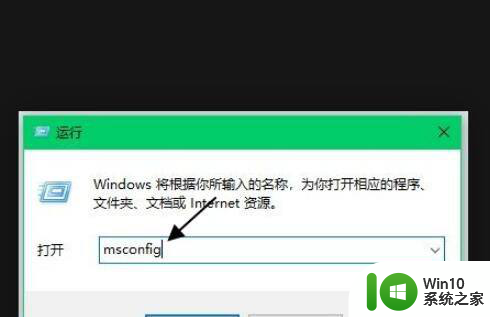
5.3、切换到【常规】选卡, 选择【正常启动】。
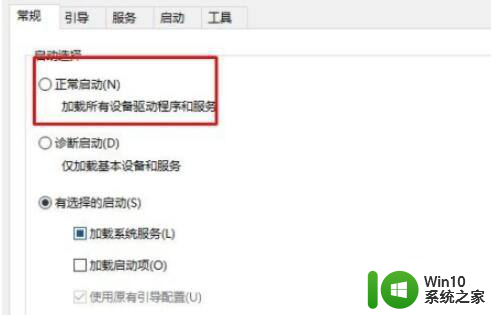
6.4、切换到服务选项卡下,选择隐藏所有micrisoft服务。然后点击全部禁用---确定。
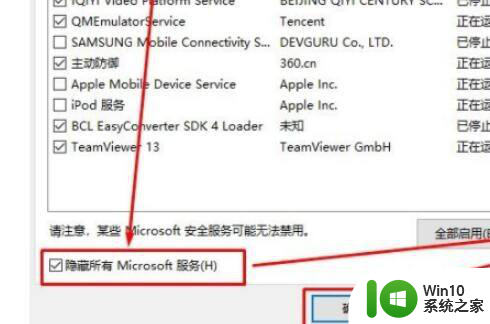
7.5、最后重启电脑即可正常进入Win10系统。

以上就是win10开机一直卡在请稍等的全部内容,有遇到这种情况的用户可以按照以上方法来解决,希望能够帮助到大家。
win10开机一直卡在请稍等 Win10开机一直显示请稍等无法进入系统怎么办相关教程
- win10首次启动一直请稍等 Win10开机一直显示请稍等黑屏
- win10开机一直请稍候 Win10开机一直等待进系统怎么办
- win10账户登录一直请稍等 win10 microsoft账户登录一直请稍等怎么解决
- window10一直在请稍等如何处理 win10无限请稍等怎么办
- windows账户一直请稍等 win10 microsoft账户登录一直请稍等解决方法
- win10登陆微软账号一直请稍等 win10 microsoft账户登录一直显示请稍等怎么解决
- win10登录账户一直请稍等的解决方法 win10账户登录一直请稍等怎么解决
- 电脑开不了机一直显示请稍后如何解决 电脑开机一直显示请稍后怎么回事win10
- win10微软商店无法打开请稍后重试怎么办 如何解决win10商店一直显示请稍等的问题
- win10账户登录一直请稍等的解决方法 win10如何解决登录微软账户一直请稍等
- win10打开应用程序显示“重试该操作无法加载页面。请稍后重试”的解决方法 win10打开应用程序显示“重试该操作无法加载页面。请稍后重试”怎么办
- win10修硬盘后开机请稍后时间长如何解决 Win10修硬盘后开机请稍后时间长怎么办
- win10玩只狼:影逝二度游戏卡顿什么原因 win10玩只狼:影逝二度游戏卡顿的处理方法 win10只狼影逝二度游戏卡顿解决方法
- 《极品飞车13:变速》win10无法启动解决方法 极品飞车13变速win10闪退解决方法
- win10桌面图标设置没有权限访问如何处理 Win10桌面图标权限访问被拒绝怎么办
- win10打不开应用商店一直转圈修复方法 win10应用商店打不开怎么办
win10系统教程推荐
- 1 win10桌面图标设置没有权限访问如何处理 Win10桌面图标权限访问被拒绝怎么办
- 2 win10关闭个人信息收集的最佳方法 如何在win10中关闭个人信息收集
- 3 英雄联盟win10无法初始化图像设备怎么办 英雄联盟win10启动黑屏怎么解决
- 4 win10需要来自system权限才能删除解决方法 Win10删除文件需要管理员权限解决方法
- 5 win10电脑查看激活密码的快捷方法 win10电脑激活密码查看方法
- 6 win10平板模式怎么切换电脑模式快捷键 win10平板模式如何切换至电脑模式
- 7 win10 usb无法识别鼠标无法操作如何修复 Win10 USB接口无法识别鼠标怎么办
- 8 笔记本电脑win10更新后开机黑屏很久才有画面如何修复 win10更新后笔记本电脑开机黑屏怎么办
- 9 电脑w10设备管理器里没有蓝牙怎么办 电脑w10蓝牙设备管理器找不到
- 10 win10系统此电脑中的文件夹怎么删除 win10系统如何删除文件夹
win10系统推荐
- 1 雨林木风ghost win10 64位简化游戏版v2023.04
- 2 电脑公司ghost win10 64位安全免激活版v2023.04
- 3 系统之家ghost win10 32位经典装机版下载v2023.04
- 4 宏碁笔记本ghost win10 64位官方免激活版v2023.04
- 5 雨林木风ghost win10 64位镜像快速版v2023.04
- 6 深度技术ghost win10 64位旗舰免激活版v2023.03
- 7 系统之家ghost win10 64位稳定正式版v2023.03
- 8 深度技术ghost win10 64位专业破解版v2023.03
- 9 电脑公司win10官方免激活版64位v2023.03
- 10 电脑公司ghost win10 64位正式优化版v2023.03